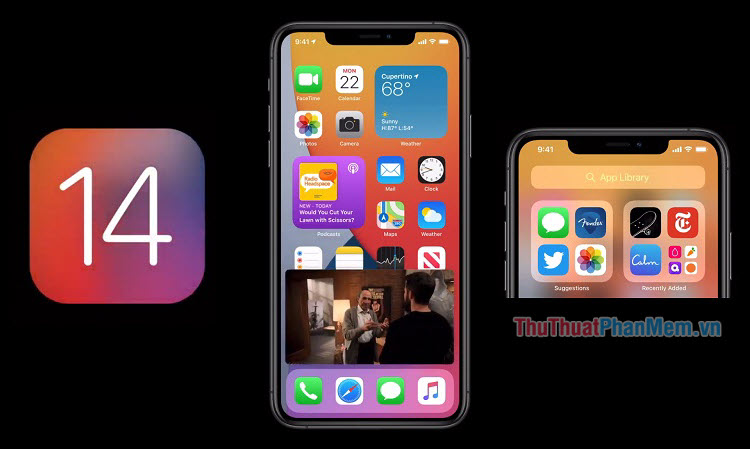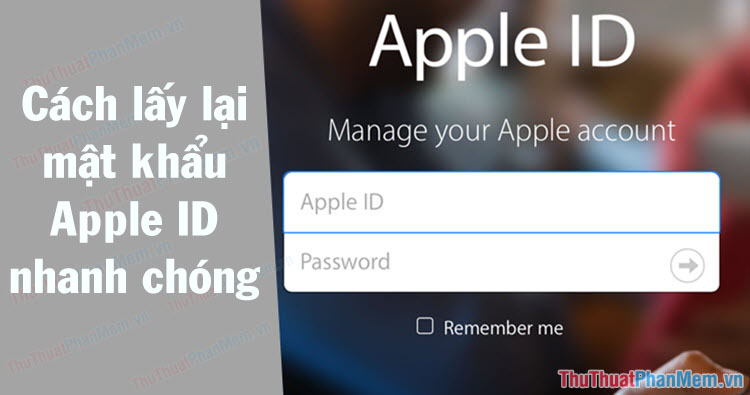Hướng dẫn chuyển vùng, quốc gia trên AppStore nhanh chóng
Mục lục nội dung
Chuyển vùng AppStore giúp bạn tải những ứng dụng không có trong vùng, quốc gia của bạn. Trong bài viết này, chúng ta hãy cùng tìm hiểu về cách chuyển vùng nhanh chóng trên AppStore.

1. Thao tác trên ứng dụng iTunes
Bước 1: Bạn mở ứng dụng iTunes và click vào menu Account (1) => View My Account… (2).
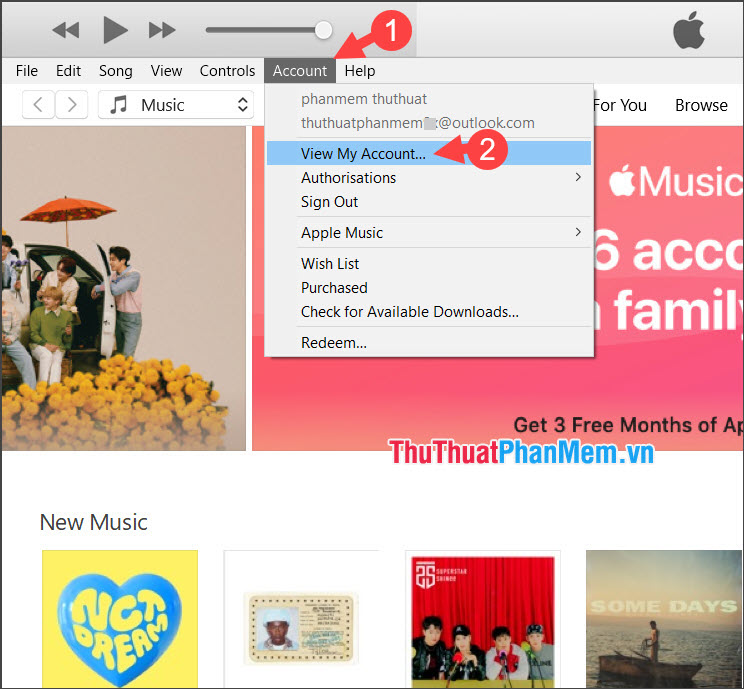
Bước 2: Bạn click vào Change Country or Region.
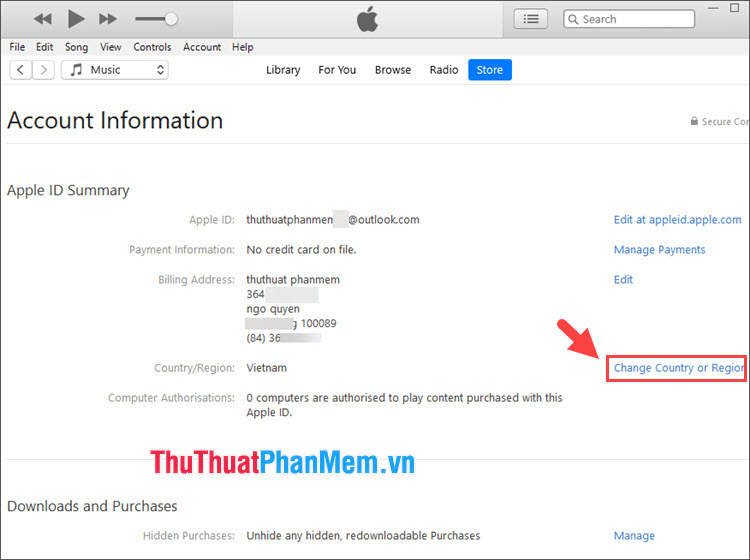
Tiếp theo, bạn click vào Select a country or region (1) => chọn quốc gia muốn thay đổi (2).
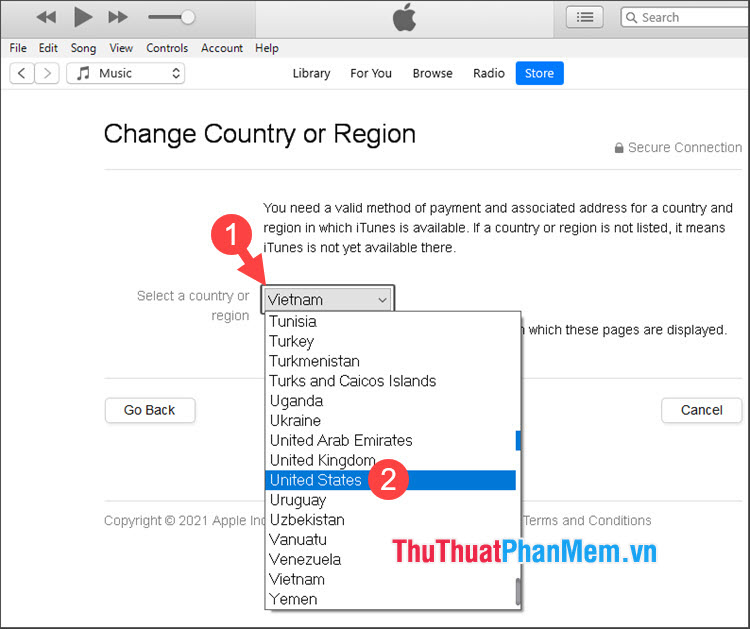
Bước 3: Bạn cuộn xuống dưới và click vào Agree để đồng ý với điều khoản của Apple.
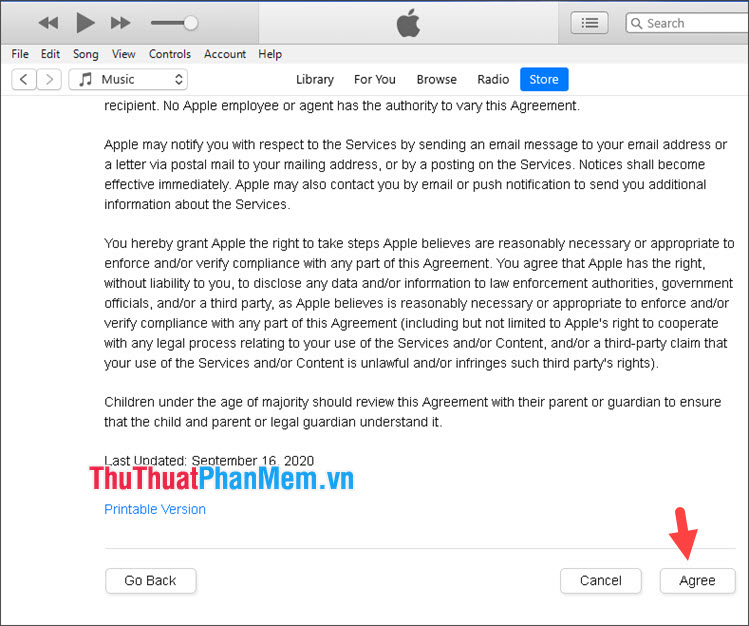
Tiếp theo, bạn click vào Agree trên hộp thoại hiện lên để xác nhận.
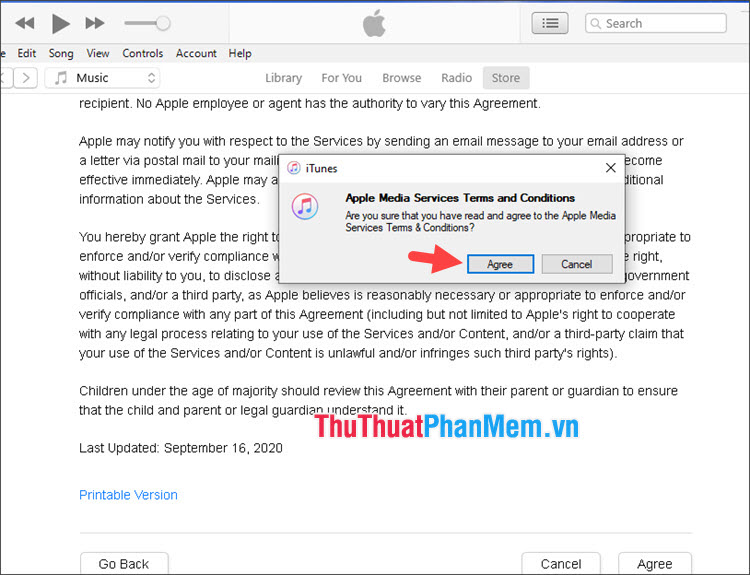
Bước 4: Bạn click chọn None (1) và dùng các thông tin ảo (2) để điền vào phần Billing Address. Tiếp theo, bạn click Continue (3) để tiếp tục.
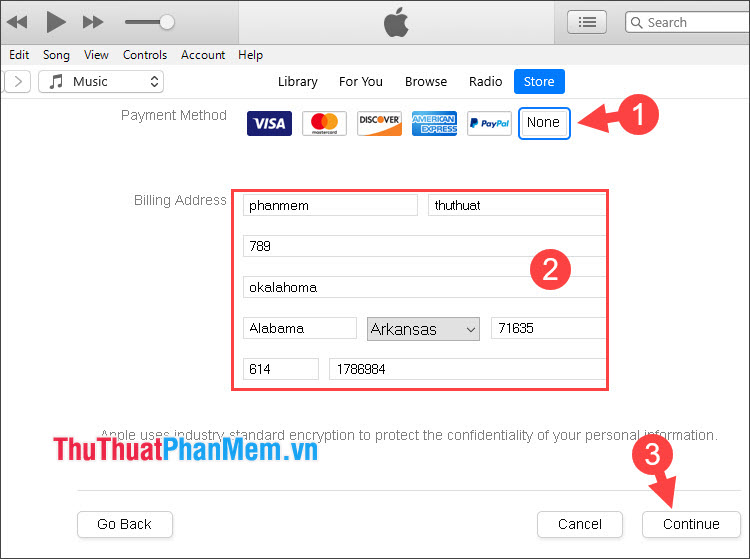
Sau khi thiết lập xong và không có thông báo lỗi nào hiện lên là thành công.
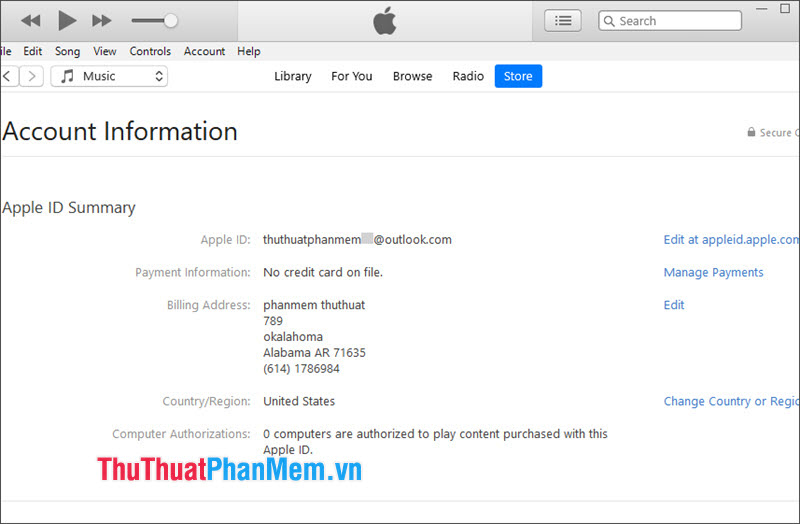
2. Thao tác trên AppStore
Bước 1: Bạn mở AppStore và chạm vào avatar (1) => chạm vào tên tài khoản (2).
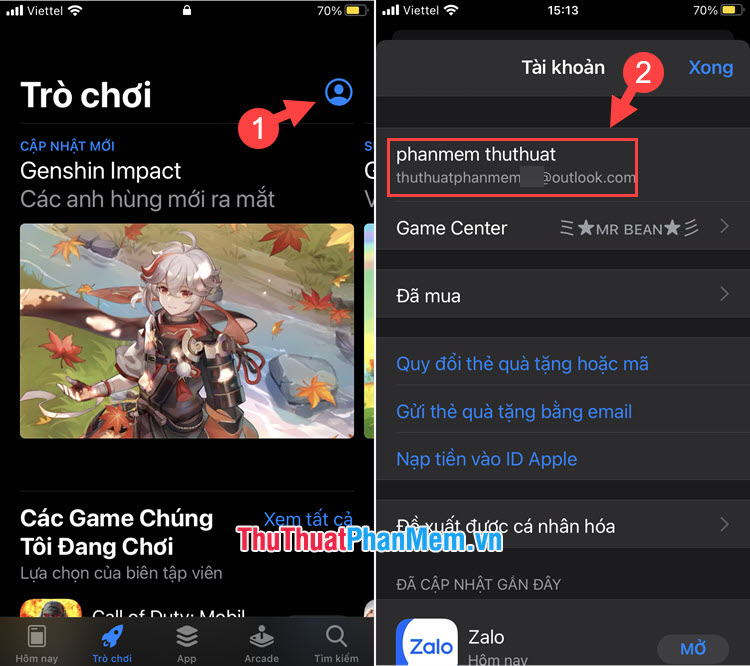
Bước 2: Bạn nhập mật khẩu (1) => Đăng nhập (2) => chọn Quốc gia/Vùng (3).
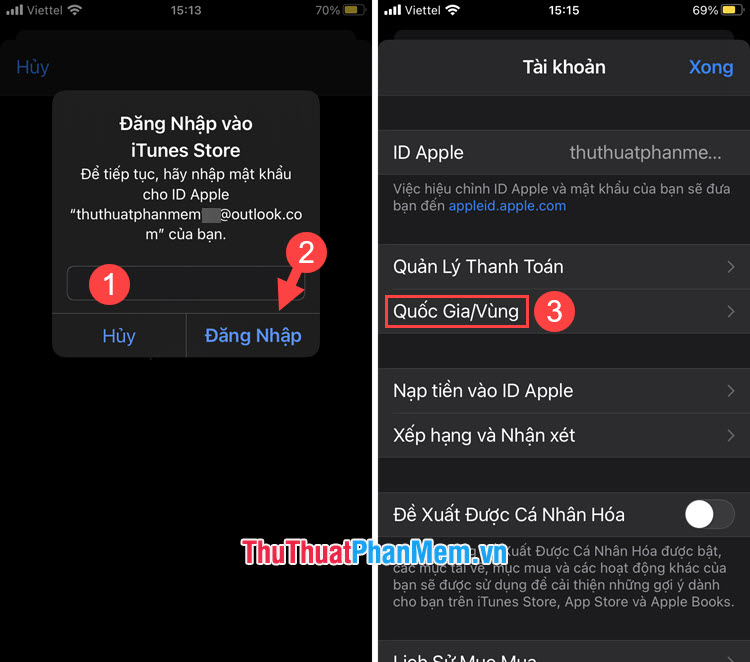
Bước 3: Bạn chọn Thay Đổi Quốc Gia hoặc Vùng (1) => chọn quốc gia muốn thay đổi (2).

Bước 4: Bạn chạm vào Đồng ý (1) => Đồng ý (2) để đồng ý với điều khoản của Apple.
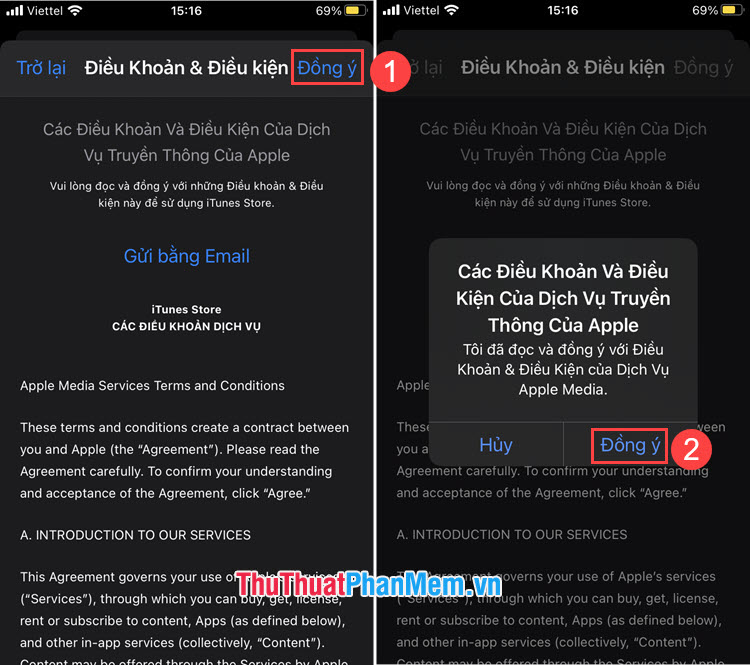
Bước 5: Trong mục thiết lập thanh toán, bạn chọn None (1) => nhập họ, tên (2) => thiết lập các thông tin thanh toán (3) => Xong (4).
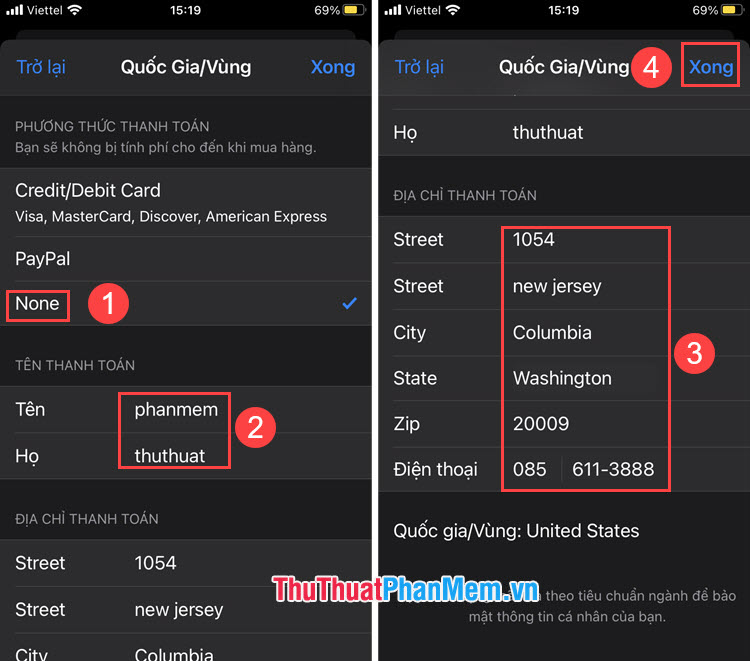
Sau khi thay đổi thành công thì AppStore sẽ load lại và chuyển đổi sang vùng mới đi kèm theo ngôn ngữ mới.
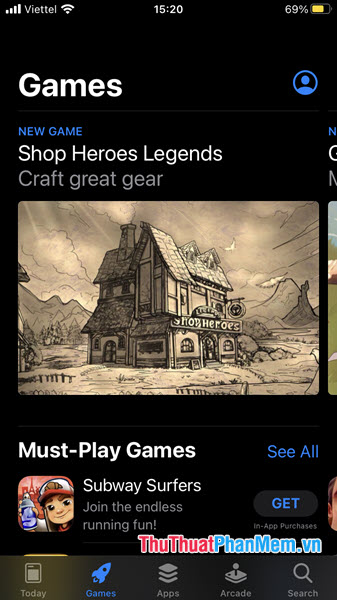
Qua bài hướng dẫn trên, bạn có thể tự thay đổi vùng/quốc gia trên AppStore để tải và sử dụng ứng dụng sẵn có tại vùng/quốc gia đó. Chúc các bạn thành công!